Slik feilsøker en PC Clock
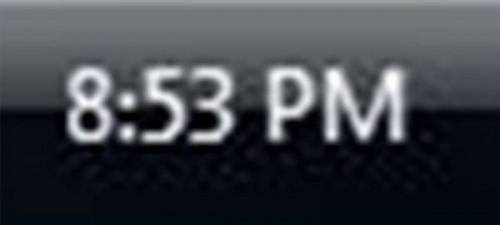
Klokken på datamaskinen er en hendig liten widget som du sannsynligvis refererer til ofte. Hvis det mangler din klokke, viser feil klokkeslett eller opplever andre tekniske problemer, ikke ty til å kalle en høy betalt teknikken, å kjøpe en ny skrivebordsklokke eller verre, å kjøpe en ny datamaskin ennå. I stedet prøver noen feilsøking. Du kan enkelt løse flere vanlige problemer å få din PC klokke i gang igjen (riktig) i nesten ingen tid.
Bruksanvisning
1 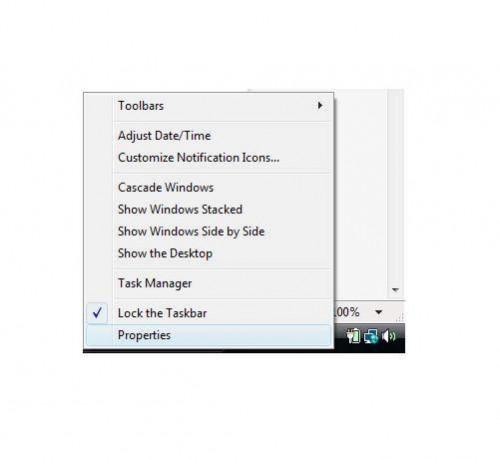
Høyreklikk et tomt område på oppgavelinjen, som er det området hvor din klokke og navnene på vinduer du har åpne vises. Hvis det mangler datamaskinens klokke, velg "Egenskaper" fra høyreklikkmenyen som vises. Den "Oppgavelinje og Start-meny" dialogboksen åpnes.
2 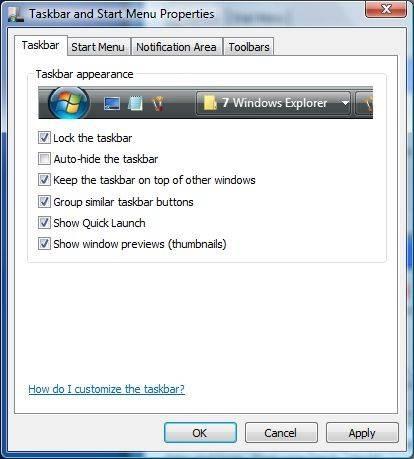
Velg "oppgavelinjen" hvis du bruker Windows XP. I Windows Vista, gå til "Notification Area" -kategorien.
3 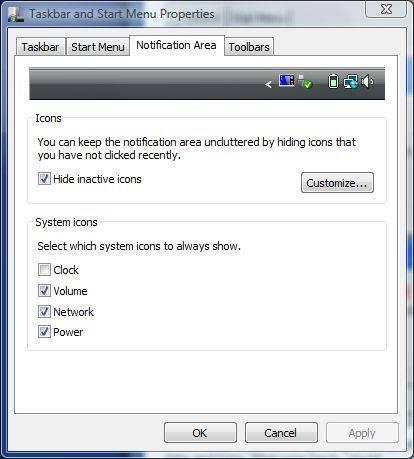
Kryss av i boksen som sier "Sjekk Clock" eller bare "Clock". Klikk på "Apply" for å lagre endringene og lukke dialogboksen. Du må kanskje starte datamaskinen på nytt for at innstillingene skal brukes.
4 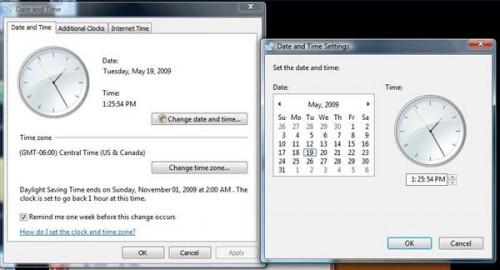
Endre tiden ved å klikke på klokken en gang for å åpne den. Klikk på "Endre tid og dato Settings" for å åpne "Dato og klokkeslett" dialogboksen. Velg en annen tidssone, hvis det er nødvendig, eller bruk pil opp eller pil ned til å velge gjeldende tid.
5 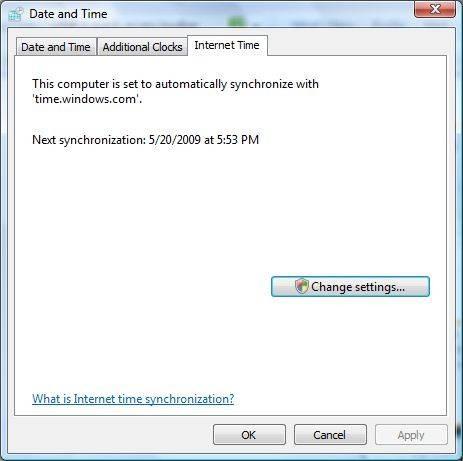
Hold klokken synkroniseres ved hjelp av Internett. Klikk for å åpne klokken, velg "Endre tid og dato Innstillinger" og gå til "Internet Time" -kategorien. Velg "automatisk synkronisere med Internet Time Server." Klikk på "Apply" for å lagre endringene.
Hint
- Hvis klokken konsekvent kjører et minutt eller to foran eller bak, uansett hvor ofte du endrer det, kan du være på en server (på et kontor, for eksempel) som har en annen tidsinnstilling. Datamaskinen som standard innstillinger serverens.
